在移動平台之間切換時,將檔從 Android 傳輸到iPhone可能是一個問題。但是,使用正確的工具和方法,可以將檔從 Android 無縫傳輸到 iOS 設備。無論是照片、視頻、文檔還是其他重要文件,瞭解如何將檔從 Android 傳輸到 iPhone 對於平穩過渡至關重要。在本文中,我們將探討各種技術和應用程式,使 Android 能夠 iOS 檔傳輸,確保您的寶貴數據成功遷移到您的新 iOS 設備。因此,讓我們深入瞭解並發現將檔從 Android 傳輸到iPhone的最佳方法,確保兩個平臺之間的輕鬆過渡。
當您從 Android 設備切換到 iPhone 時,最大的擔憂之一是如何無縫傳輸檔。值得慶幸的是,有幾種方法可以説明您順利完成此過渡。在這一部分中,我們將探討使用計算機將檔從 Android 傳輸到iPhone的不同方法。
Coolmuster Mobile Transfer 是一款功能強大且可靠的軟體工具,旨在簡化在不同行動裝置之間傳輸檔的過程。使用 Coolmuster Mobile Transfer,使用者可以毫不費力地將各種類型的數據(包括聯繫人、消息、通話記錄、照片、視頻、音樂等)從一台設備傳輸到另一台設備。
無論您是從 Android 切換到 iPhone,反之亦然,甚至在不同的 Android 或 iOS 設備之間遷移數據, Coolmuster Mobile Transfer 都能提供簡單高效的解決方案。憑藉其使用者友好的介面和直觀的功能, Coolmuster Mobile Transfer 確保了無縫和安全的傳輸過程,使其成為尋求在行動裝置之間傳輸檔的方便可靠方式的個人的理想選擇。
主要特點:
以下是使用 Coolmuster Mobile Transfer將檔案從Android發送到 iPhone 的方法:
01首先,首先將 Coolmuster Mobile Transfer 下載並安裝到您的計算機系統上。安裝過程完成後,繼續在計算機上啟動該軟體。此時, Coolmuster Mobile Transfer 的主介面將對您可見。

02使用USB電纜將 Android 和 iOS 設備連接到電腦。確保您的 Android 設備被正確標識為 源 設備。如果不是,您可以通過按兩下「 翻轉 」按鈕輕鬆切換它們的位置。

03從給定選項中選擇要傳輸的特定數據類型。做出選擇后,只需按兩下 「開始複製 」 按鈕即可開始資料傳輸過程。

延伸閱讀:
如何在 8 種行之有效的方法中設置後將數據從 Android 移動到 iPhone?
如何將數據從 Android 傳輸到 iPhone 14 Pro/14/13?完整指南
如果您願意忍受錯綜複雜和時間投入,iTunes 可以促進將您的音樂、照片和視頻檔從Android設備傳輸到 iPhone。要開始該過程,請繼續在計算機上下載並安裝最新版本的iTunes。必須注意的是,在同步數據時,iTunes將刪除iPhone上的當前內容。作為預防措施,建議在將數據從Android設備傳輸到iPhone之前備份數據。
您可以使用iTunes將音樂和視頻從 Android 傳輸到iPhone。以下是分步指南:
步驟 1。要開始傳輸過程,首先,將 Android 設備連接到PC,然後將音樂和視頻檔複製到電腦上。
第2步。將iPhone連接到電腦並啟動iTunes。在iTunes上,請轉到 檔> 將資料夾添加到庫>將傳輸的檔添加到庫中。
第 3 步。最後,在您的 iPhone 上,從 音樂 標籤和 視頻 標籤。

您可以使用iTunes將 照片從電腦同步到iPhone ,其方式與傳輸音樂和視頻的方式類似。
步驟 1。您需要通過USB電纜將照片從 Android 移動到電腦。選擇一個本地資料夾來存儲這些照片。
第2步。其次,將iPhone插入計算機並運行iTunes。
第 3 步。最後,按兩下您的設備,點擊 “照片 ”>同步 所選資料夾 中的照片,>選擇包含要傳輸到iPhone的 Android 照片的資料夾,然後按兩下> “應用”。
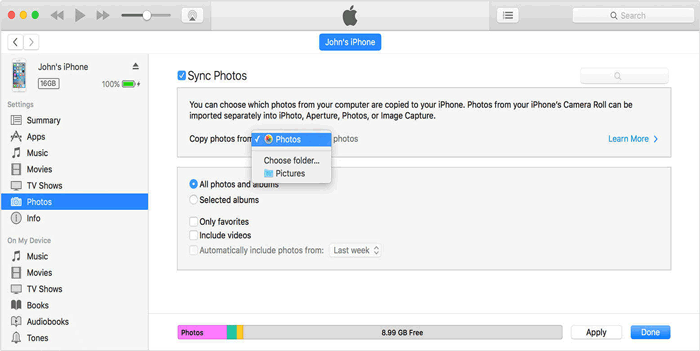
除了基於計算機的方法外,還有幾個應用程式可以將檔從 Android 傳輸到iPhone。讓我們一起看看。
如何通過Wi-Fi將檔從 Android 傳輸到iPhone?Move to iOS 是 Apple 開發的一款 Android 應用程式,旨在説明 Android 使用者將數據從舊的 Android 手機傳輸到新 iPhone。您可以使用它來傳輸聯繫人、消息、日曆、照片、視頻、網路書籤和郵件帳戶。
不幸的是,它不允許您轉移未購買的應用程式,因此您需要前往 App Store 再次購買。但是,您 Android 設備上在 App Store 上提供的應用程式將被添加到您的願望清單中,以便您可以輕鬆找到它們。
以下是使用「移動到iOS」將檔從Android發送到iPhone的步驟:
步驟 1。在iPhone上,請轉到“應用程式和數據”>點擊“從Android移動數據”,然後您需要擦除iPhone。否則,您只能手動傳輸檔。

第2步。Android設備上,下載並安裝Move to iOS,然後運行它。接受此應用程式的條款後,請點擊「查找您的代碼」螢幕上的“下一步”。

第 3 步。在iPhone上,點擊“從Android移動”螢幕上的“繼續”,然後您可以獲得一個代碼。
第 4 步。在您的 Android 手機中輸入代碼以查看 傳輸數據螢幕。

第 5 步。在Android設備上選擇要傳輸到iPhone的檔,然後按下一步「開始自動傳輸」。當iPhone上的載入欄完成時,該過程將完成。之後,請點擊Android手機上的“完成”。

瞭解更多資訊:
如何將照片從 Android 傳輸到 iPhone 14/13?[4 種方法]
茄子快傳 是一款流行的跨平臺文件共享應用程式,可讓您在 Android 和 iPhone 之間傳輸檔。以下是使用SHAREit將內容從 Android 傳輸到iPhone的方法:
步驟 1。在您的 Android和iPhone設備上從各自的應用商店安裝SHAREit。
第2步。在兩台設備上啟動 SHAREit 並確保它們連接到同一個 Wi-Fi 網路。
第 3 步。在您的 Android 設備上,點擊 「發送 」 ,然後選擇要傳輸的檔。然後點擊 下一步 繼續。
第 4 步。在iPhone上,點擊 接收 以啟動檔案傳輸。等待傳輸完成,您的檔將在您的iPhone上可用。

電子郵件也可用於將檔從 Android 傳輸到iPhone,但由於大小限制,它可能不適合大檔。以下是使用電子郵件進行檔案傳輸的方法:
步驟 1。在您的 Android 設備上,請登錄您的電子郵件帳戶。您可以建立郵件,選擇並附加文件檔,然後將其發送給自己。
第2步。在您的 iPhone 上,登錄同一個電子郵件帳戶以查找您發送給自己的郵件。現在,您可以從 Android 下載附件並在iPhone上檢查文件檔。

你可能喜歡:
將WhatsApp從 Android 轉移到iPhone的新方法
雲服務提供了一種在 Android 和 iPhone 之間傳輸檔的便捷方式,因為它們允許您從一台設備上傳檔並從另一台設備存取它們。
Apple 的 iCloud 是 Apple 提供的授權雲服務,可為您提供 5 GB 的免費儲存空間,以便在您的 Apple 設備之間同步檔。如果您希望將檔從 Android 設備傳輸到iPhone,可以通過將檔從 Android 手機上傳到iCloud來實現此目的。隨後,這些檔將與您的iPhone無縫同步。請按照以下概述的步驟完成該過程:
步驟 1。將 Android 連接到電腦。將檔案拖放到電腦上的資料夾中。完成後,斷開 Android 手機的連接。
第2步。打開電腦的 Web 瀏覽器並導航到 iCloud.com。使用您的 Apple ID 登錄。
第 3 步。要從 Android 設備上傳檔,請按下每個文件圖示,然後按下右上角的 上傳 圖示。
第 4 步。在 iPhone 上,前往 「設置」,使用您的 Apple ID 登錄,輕點 您的姓名,然後選擇“ iCloud”。打開相關圖示以啟動同步過程。

檢視更多:
如果您遇到 iCloud存儲空間不足 的問題,請閱讀這篇文章來修復它。
想知道 如何刪除舊的iCloud備份和可用存儲空間嗎?點擊這裡查看。
Google Drive 是一種廣泛使用的雲端儲存服務,支援 Android 和iPhone設備。按照以下步驟使用 Google 雲端硬碟將檔案從 Android 傳輸到 iPhone:
步驟 1。在您的 Android 設備上,轉到 Google Play 商店,搜索 Google Drive,然後安裝該應用(如果尚未安裝)。登錄您的 Google 帳戶,或根據需要創建一個帳戶。
第2步。在 Android 設備上打開Google雲端硬碟應用。點擊 + 圖示或 新 建按鈕以創建新資料夾或上傳檔。選擇要發送到 iPhone 的檔案,然後點按 上傳 以將其上傳到 Google 雲端硬碟存儲空間。
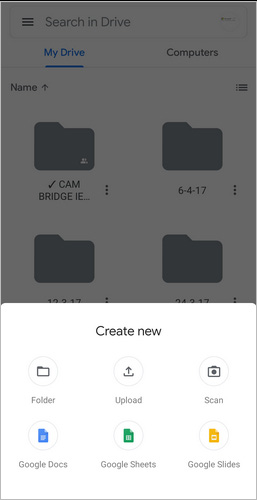
第 3 步。在iPhone上,打開App Store,搜索Google Drive,然後安裝該應用。登錄您在 Android 設備上使用的同一 Google 帳號。
第 4 步。在iPhone上打開Google雲端硬碟應用,找到您從 Android 設備上上傳的檔。點擊您要下載的檔,它將被下載到您iPhone的本地存儲中。
總之,如果您使用正確的工具和方法,將檔從 Android 傳輸到iPhone可能是一個順利且輕鬆的過程。本文探討了在兩個平台之間傳輸檔的各種技術。
強烈推薦的一種傳輸檔的工具是 Coolmuster Mobile Transfer。這款功能強大的軟體為傳輸各種類型的數據提供了簡單有效的解決方案。無論您是從 Android 切換到 iPhone,還是從 iPhone 切換到 iPhone,甚至在不同的Android或iOS設備之間遷移數據,Coolmuster Mobile Transfer都能確保無縫和安全的傳輸過程。來吧,試一試。
相關文章:
應用程式將數據從 Android 順利傳輸到iPhone - 10 個最佳選項
[2023 年最新]從 Android 切換到iPhone:終極指南